¶ Down Payment A/R
Module : Finance A/R
Menu : Invoice A/R -> Down Payment A/R
¶ PENGERTIAN
Down Payment A/R adalah dokumen uang muka penjualan yang belum berupa faktur
¶ DOKUMEN SEBELUMNYA
Down Payment A/R dibuat berdasarkan
- Sales Order
Dokumentasi createSalesOrder
¶ DOKUMEN LANJUTANNYA
- Allocation Cash Bank In
yaitu jika Down Payment dibayar melalui kas / bank - Credit Allocation A/R
yaitu jika Down Payment dibayar dengan Alokasi dokumen Retur Penjualan atau Nota Kredit
¶ CARA MEMBUAT DOWN PAYMENT A/R
¶ A. Mencari Dokumen
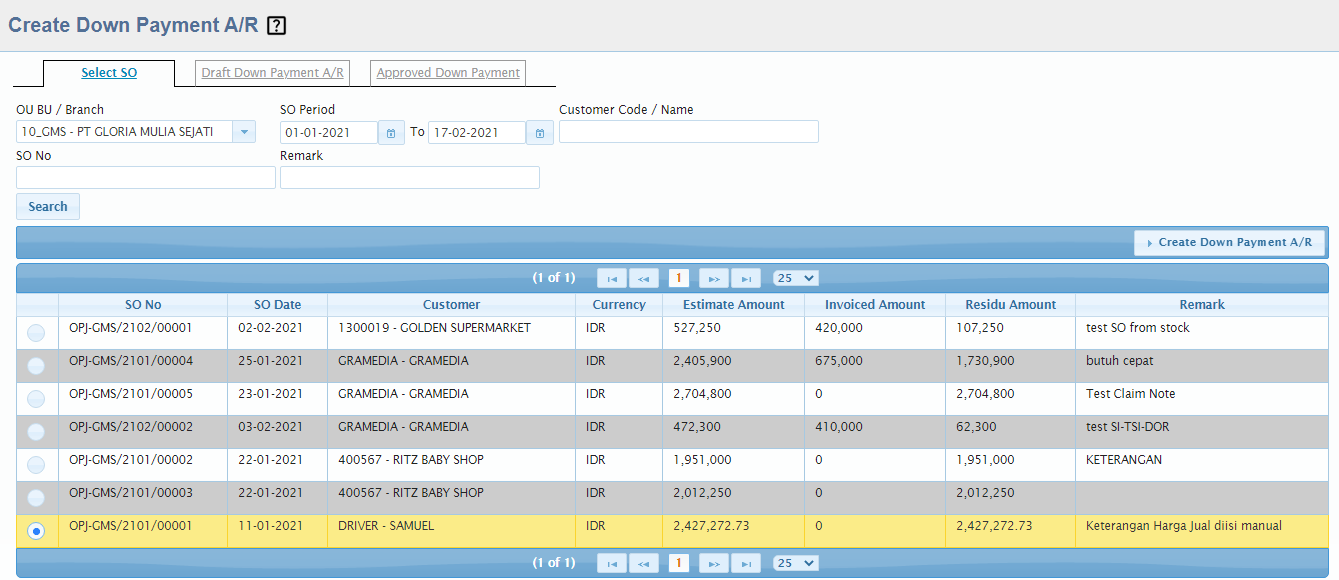
- Mengisi Filter Pencarian
- Pilih "OU BU / Branch"
- Isi "SO Period"
- Isi "Customer Code / Name"
bisa diisi sebagian atau kosong jika tanpa filter kode / nama customer - Isi "SO No"
bisa diisi sebagian atau kosong jika tanpa filter nomor Sales Order - Isi "Remark"
bisa diisi sebagian atau kosong jika tanpa filter keterangan
- Tekan tombol "Search" untuk menampilkan Purchase Order yang dicari di tabel
¶ B. Membuat Dokumen
Pada tabel hasil pencarian Sales Order :
- Klik kolom paling kiri dari Sales Order yang akan dibuatkan Doen Payment
- Tekan "Create Down Payment A/R" untuk mulai membuat dokumen
¶ C. Melengkapi Data
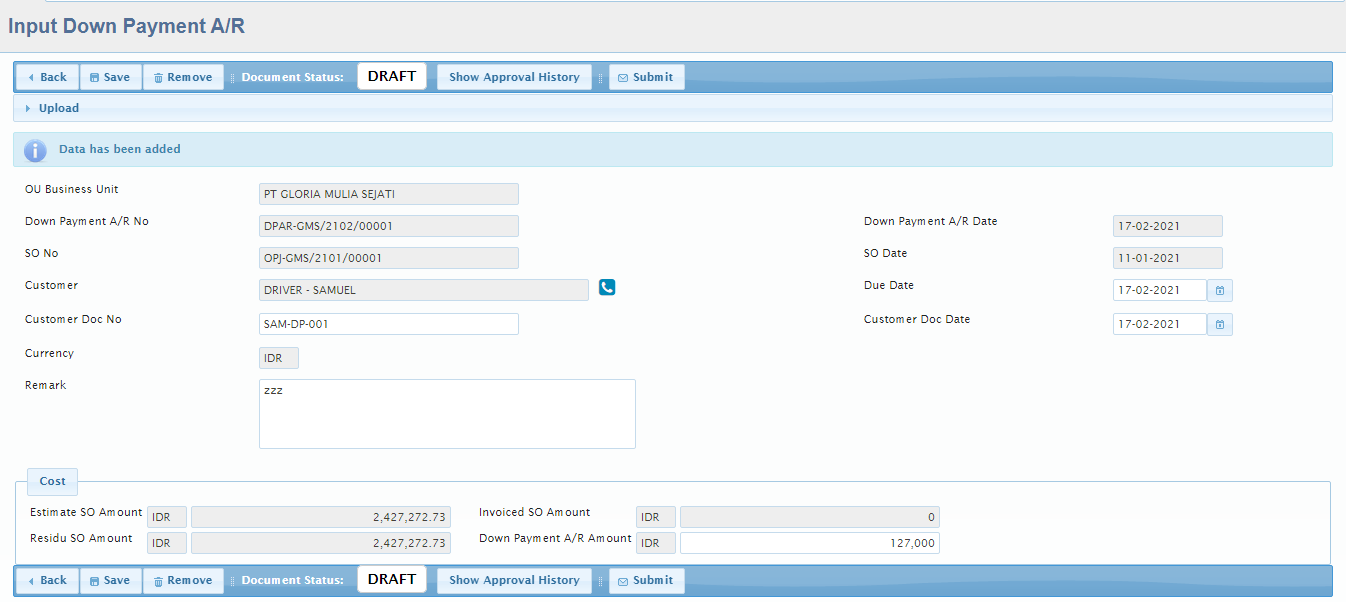
¶ C.1. Lampiran
- Tekan tombol "Upload", lalu tekan tombol "Attach" untuk melampirkan file
- Tekan tombol "Remove" pada baris lampiran tertentu jika batal melampirkan file tsb
¶ C.2. Header
- "Down Payment A/R No"
- kosongkan untuk dibuatkan nomor otomatis oleh sistem
- tekan "Info Unused AutoNum", untuk memilih nomor yang pernah dibatalkan
- Isi "Down Payment A/R Date" dengan tanggal dokumen
- Isi "Customer Doc. No"
- Isi "Customer Doc. Date"
- Isi "Remark"
¶ C.3. Detail
- Tabel "Cost"
- Isi "Down Payment A/R Amount" dengan nilai uang muka
¶ D. Menyimpan Dokumen
- Tekan tombol "Save" pada bagian paling atas atau paling bawah dari halaman "Input Down Payment A/R"
- Data yang sudah disimpan akan berstatus "Draft"
- Tombol "Back" untuk kembali
¶ CARA MENGUBAH DOWN PAYMENT A/R
Data Down Payment A/R bisa diubah hanya bila berstatus Draft
- Pindah ke halaman "Draft"
- Cari Down Payment A/R yang akan diubah :
- Pilih "OU BU / Branch"
- Isi "Down Payment A/R Period"
- Isi "Customer Code / Name"
boleh diisi sebagian atau kosong - Isi "Customer Doc No"
boleh diisi sebagian atau kosong - Isi "Down Payment A/R No"
boleh diisi sebagian atau kosong - Isi "Remark"
boleh diisi sebagian atau kosong
- Tekan tombol "Search" untuk mencari
- Tekan tombol "View" di baris yang akan diubah
- Sesuaikan data yang perlu diubah seperti pada "CARA MEMBUAT DOWN PAYMENT A/R" :
- lihat "C. Melengkapi Data di halaman Input Down Payment A/R"
- lihat "D. Menyimpan Dokumen"
¶ CARA MENGHAPUS DOWN PAYMENT A/R
Data Down Payment A/R bisa dihapus hanya bila berstatus "Draft"
- Cari Down Payment A/R yang akan dihapus
(lihat cara mencari Down Payment A/R pada "CARA MENGUBAH DOWN PAYMENT A/R") - Periksa kembali data yang akan dihapus
- Tekan tombol "Remove" di bagian paling atas, atau paling bawah dari halaman "Input Down Payment A/R"
- Isi "Remark"
- Tekan "Ok" untuk menghapus
- Tekan "Cancel" jika batal menghapus
¶ CARA MENYETUJUI DOWN PAYMENT A/R
- Approval bisa ditetapkan berdasarkan role atau user
Apabila ada lebih dari 1 approver, approver manapun yang meminta revisi, maka permintaan tersebut akan kembali ke approver pertama - Jika Down Payment A/R sudah berupa draft
- Cari Down Payment A/R yang akan disetujui
(lihat cara mencari Down Payment A/R pada "CARA MENGUBAH DOWN PAYMENT A/R")
- Cari Down Payment A/R yang akan disetujui
- Tekan tombol "Submit" di bagian paling atas, atau paling bawah dari halaman "Input Down Payment A/R"
- Isi "Remark" dengan keterangan
- Tekan "Ok" untuk menyetujui
- Tekan "Cancel" jika batal menyetujui
¶ CARA MENCETAK / MELIHAT FORM DOWN PAYMENT A/R
Tidak ada fitur untuk mencetak / melihat form untuk dokumen ini
¶ JURNAL OTOMATIS
Jurnal untuk Down Payment A/R dibuat otomatis oleh sistem sbb :
- (Debet) Piutang Dagang senilai "Down Payment A/R Amount"
- (Kredit) Uang Muka Penjualan senilai "Down Payment A/R Amount"